如何在 Mac 上启用通知提醒
admin
2023-07-31 21:27:33
0次
如何在 Mac 上启用语音提示
警报通知被视为 macOS 系统上的辅助功能。确保您的 Mac 运行的是现代版本的 macOS,因为此功能在旧版本中不可用(尽管旧版本中也存在类似的功能)。现在,事不宜迟,让我们开始吧。
- 前往 Mac 上的“系统偏好设置”。
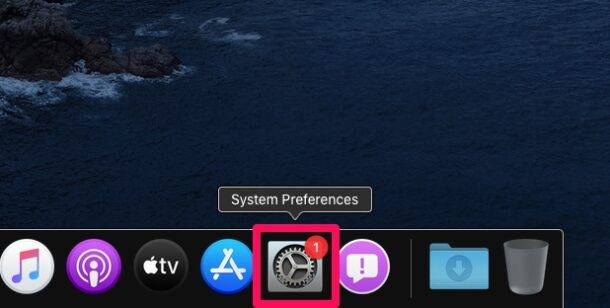
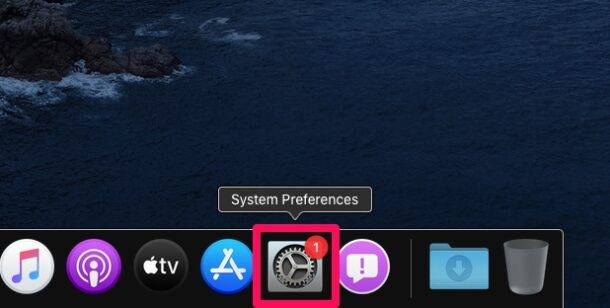
- 这将在您的屏幕上打开一个新窗口。单击“辅助功能”以继续。
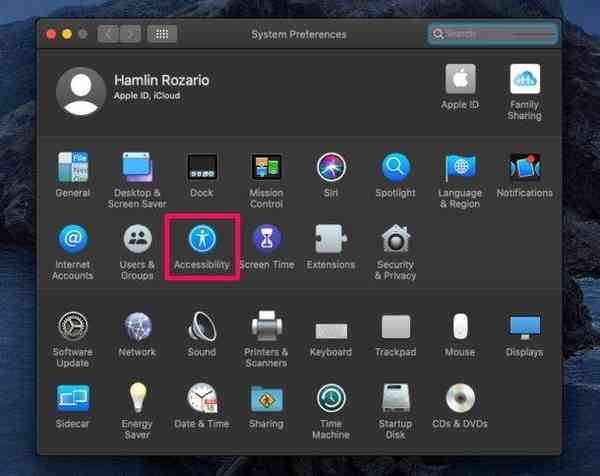

- 在这里,从左窗格中选择“语音”,如下所示。
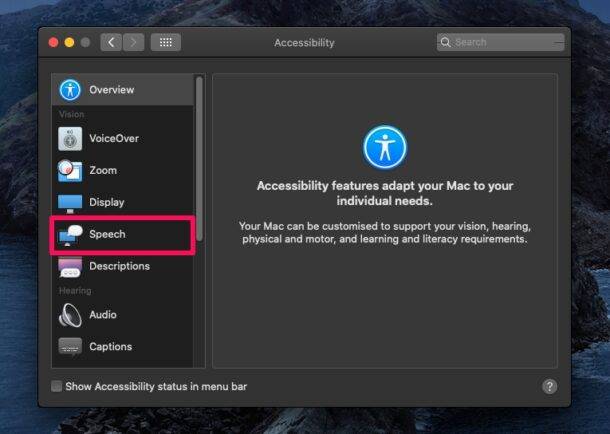

- 现在,您将找到启用公告的选项。选中该框以在 Mac 上打开通知。要进一步自定义其设置,请单击“选项”。
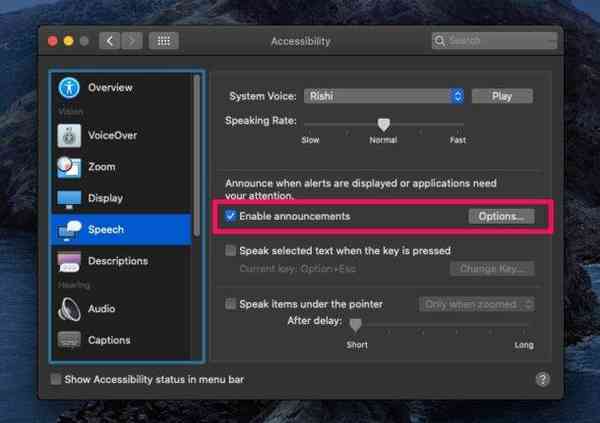

- 在这里,您将能够更改用于通知的语音,设置所需的短语,甚至调整您希望 Mac 在宣布警报之前等待的时间。完成更改后,单击“确定”。
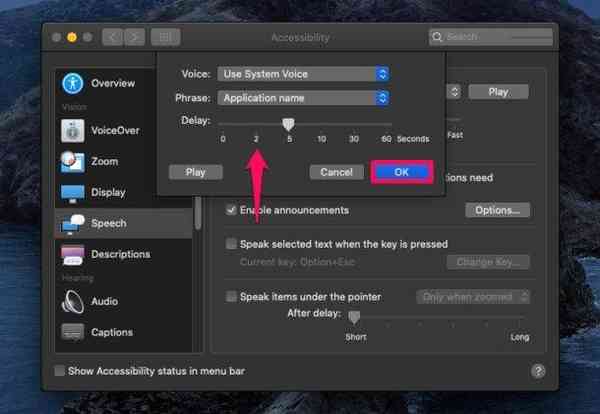

现在您已经在 Mac 上设置了警报通知。
从现在开始,当您收到系统警报、来自您的一位 iMessage 联系人的消息或收到来自任何其他应用程序的通知时,您的 Mac 将大声朗读。如果您也想在忙于其他事情时收到提醒,这会很好。
如果您出于辅助功能的原因对使用此功能感兴趣,那么您可能还会对其他一些辅助功能感兴趣,例如使用按键朗读选定的文本,或使用称为 VoiceOver 的更深入的功能。它是 macOS 的语音界面,让您可以听到屏幕上每个项目的描述,甚至可以使用 VoiceOver 键盘命令来控制您的 Mac。
相关内容
热门资讯
Windows 11 和 10...
Windows 11/10 文件夹属性中缺少共享选项卡 – 已修复
1.检查共享选项卡是否可用
右键...
Radmin VPN Wind...
Radmin VPN 是一款免费且用户友好的软件,旨在牢固地连接计算机以创建一个有凝聚力的虚拟专用网...
如何修复 Steam 内容文件...
Steam 内容文件锁定是当您的 Steam 文件无法自行更新时出现的错误。解决此问题的最有效方法之...
在 Windows 11 中打...
什么是链路状态电源管理?
您可以在系统控制面板的电源选项中看到链接状态电源管理。它是 PCI Exp...
事件 ID 7034:如何通过...
点击进入:ChatGPT工具插件导航大全 服务控制管理器 (SCM) 负责管理系统上运行的服务的活动...
Hive OS LOLMine...
目前不清退的交易所推荐:
1、全球第二大交易所OKX欧意
国区邀请链接: https://www.m...
在 iCloud 上关闭“查找...
如果您是 Apple 的长期用户,您肯定会遇到过 Find My 应用程序,它本机安装在 iPhon...
iPhone 屏幕上有亮绿色斑...
iPhone 是市场上最稳定的智能手机之一,这主要归功于专为它们设计的 iOS 操作系统。然而,他们...
balenaEtcher烧录后...
balenaEtcher烧录后u盘或者内存卡无法识别不能使用的解决方法想要恢复原来的方法,使用win...
统信UOS每次开机后不直接进入...
统信UOS每次开机后不直接进入系统而是进入到recovery模式
按方向上键选择UOS 20 SP1...
